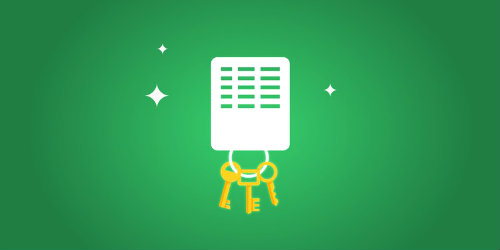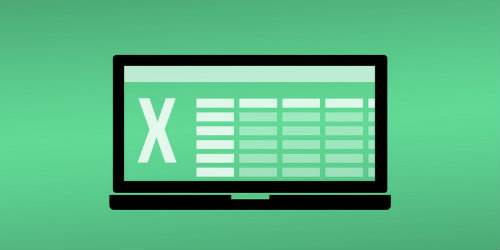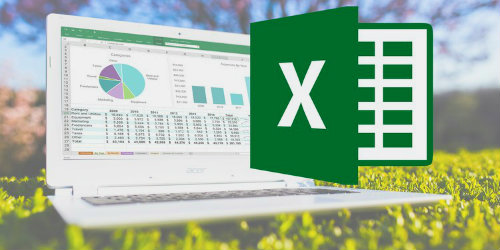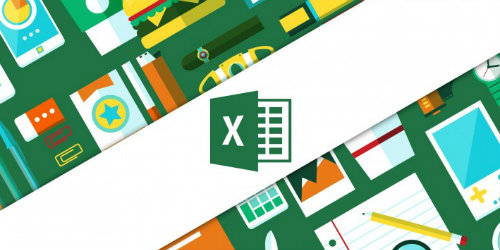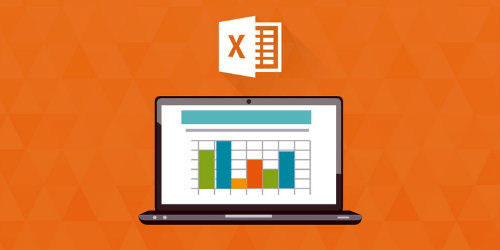EXCEL PAROLA KALDIRMA
Microsoft Excel programı günümüzde en çok kullanılan hesaplama ve tablolama programların başında yer alır. Çünkü birçok ticari işletmeExcel yardımı ile tüm faaliyetlerini kayıt altında tutarlar. Oldukça pahalı ticari programlar yerine iyi bir Excel kullanıcısı olmak birçok işletme için daha az maliyetli gelmektedir.
Çok değerli verilerin saklandığı bu tabloların güvenliğinin sağlanması da ayrı bir zorunluluktur. Bunun için klasör parolası koymak için gerekli programlar kullanılabildiği gibi olası dosya kopyalamalarının önüne geçmek için de dosya şifreleme işlemi yapmak gerekir.
Excel’de Parola İşlemleri
Microsoft Excel programı bazı değerli bilgilerin barındırılmasını gerektirir. Bu nedenle de parola uygulanır. Tabi gerektiğindeExcel parola kaldırma işlemi de yapılabilmektedir. Bu nedenle ilk parola koyma esnasında oluşturulacak olan kombinasyonun Excel şifre kırıcı programlarla kırılmasını engellemek adına güç olmalıdır. Bunun için büyük ve küçük harfler ile rakam ve karakterlerin şifrede bulunması gerekir.
Daha basit şekilde açıklamak gerekirse Excel parola kaldırma işleminin kullanıcı tarafından yapılmasını ve uygunsuz eller tarafından yapılamayacak kadar güvenli olması gerekmektedir.
Excel Dosyasına Parola Koyma
Excel parola işlemleri açısından oldukça opsiyonel bir programdır. Dosya şifreleme özelliği nedeniyle verilerin güven altına alınması da mümkün olabilmektedir. Excel parola kaldırma işlemi de böylelikle sadece kullanıcısı tarafından yapılır.
Excel şifresi koymak için “Dosya” menüsünde yer alan “Bilgi” kısmına girilir. Bu ekranda karşımıza “Çalışma Kitabını koru” diye bir buton çıkacak. Tıkladığımızda ise önümüze koruma çeşitleri çıkacaktır ki bunlardan “ Parola ile Şifrele” seçeneğini seçmemiz gerekir. Önümüze Excel parolası girmemiz için bir kutu açılacak ve tanımlamamızın ardından dosyamız şifrelenmiş olacaktır.
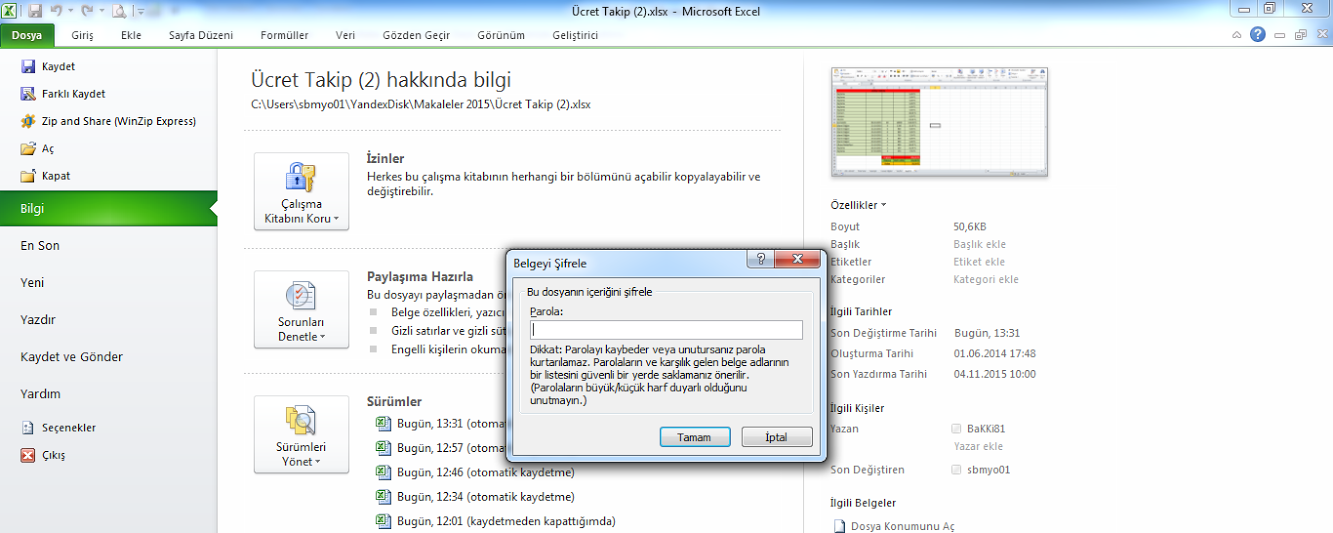
Buraya koyulacak olan şifre Excel parola kırma programları tarafından kırılması güç bir kombinasyona sahip olması çok önemlidir. Böylece Excel parola kaldırma işlemi sadece mevcut parolayı bilenler tarafından yönetilebilecektir.
Ancak Excel parola kaldırma riskini daha aza indirmek için iki yönlü parolama da yapılabilmektedir. Bunun için de “Dosya” menüsünden “Farklı Kaydet” seçilir. Burada “Kaydet” butonunun sol tarafında yer alan “Araçlar” seçeneğinden “Genel Seçenekler” tıklandığında bize parola tanımlamak için az önce anlattığımızdan farklı bir pencere açılacaktır. Bu ekranda Excel dosyasını açarken ayrı parola kaydederken ayrı parola tanımlama şansımız olacaktır.
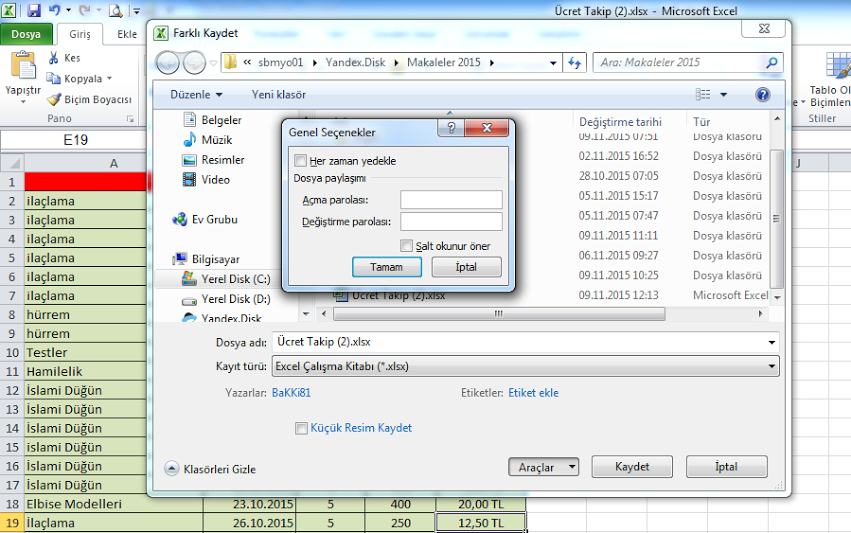
Yukarıdaki işlem yapılırken “Her Zaman Yedekle” kutucuğu işaretlenecek olur ise yapılan değişiklikler de ayrı bir dosya halinde saklanacaktır. Bu da işlem güvenliği açısından önemlidir. Excel formülleri kullanılan dosyaların güvende kalması için değiştirme şifresi koymak en akıllıca yollardandır. Böyle bir varyasyonla şifrelenmenin şöyle bir avantajı olabilecektir.
Dosyayı açma şifresini bilen kişiler dosyayı açabilecek ve gerekli verilere ulaşabilecektir. Ancak değiştirme parolasını bilmedikleri için dosya üzerinde değişiklik yapamayacaklardır. Alt personel için bu özellik oldukça gerekli olabilmektedir.
Excel parolası koyarken birde yapılacak işleme göre kısıtlama koyulabilmektedir. Bunun için “Gözden geçir” menüsünde yer alan “ Sayfayı Koru” seçeneğinin seçilmesi gerekir. Bu durumda parolayı bilmeyen kişilerin yetkilerini tanımlama şansınız olacaktır.
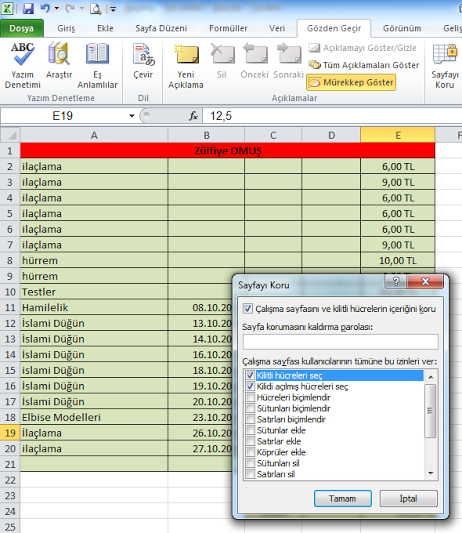
Excel Parola Kaldırma İşlemleri
Excel parola kaldırma işlemleri farklı yöntemlerle yapılabilir. Bazı yardımcı programlar vasıtası ile yapılabilirken “Excel makro kodu yazma” yöntemi ile de bu işlem gerçekleştirilebilmektedir. Eğer mevcut sayfa parolasını biliyorsak işlemimiz oldukça kolay.
Bunun için sayfa içerisinde “Gözden Geçir” menüsünde içerisinde bulunan “Sayfa Korumasını Kaldır” yaparak geçerli parolamızı girebilir ve Excel parola kaldırma işlemini yapabiliriz. Ancak Excel parola unuttum diye bir seçenek barındırmaması nedeniyle bu işlemde Excel parola kırma yöntemi kullanmak durumundayız. En ideal yöntem ise Excel makro şifre kırma işlemidir. Aslında bu işlem bir şifre kırma işlemi değil şifre kaldırma işlemi olarak adlandırılmalıdır.
Bun un için çalışma sayfası isminin sağ tıklanması ve “Sayfa Korumasını Kaldır” seçeneğin tıklanması da farklı bir yöntem olarak kullanılabilir.
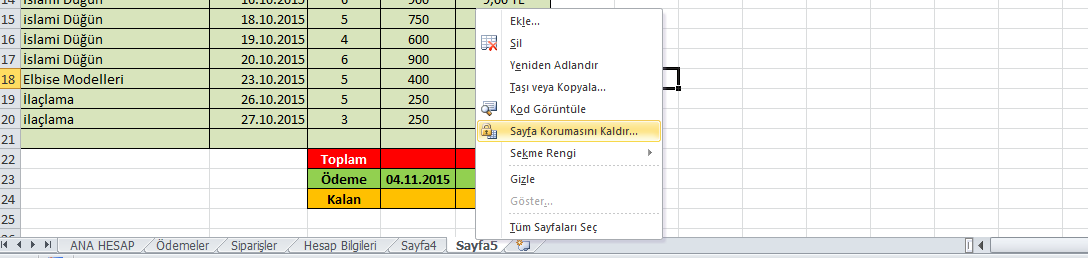
Ancak Excel parola kırma işlemini makro ile yapmak için de bazı kodlara ihtiyacımız olacaktır. Bunun için öncelikle sayfa adımıza sağ tıklıyor ve “Kod Görüntüle” seçeneğini açıyoruz.
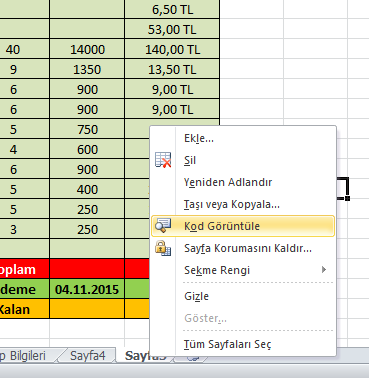
Bu aşamadan sonra açılacak olan ekrana şu kodların yazılması gerekmektedir. Bu kodun yazılmasının ardından “çalıştır “ düğmesine basılır ve açılan uyarı onaylanır. Artık Excel dosyamızda istediğimiz değişikliği yapma hakkına sahip olduk.
|
Sub excelsifre()
|
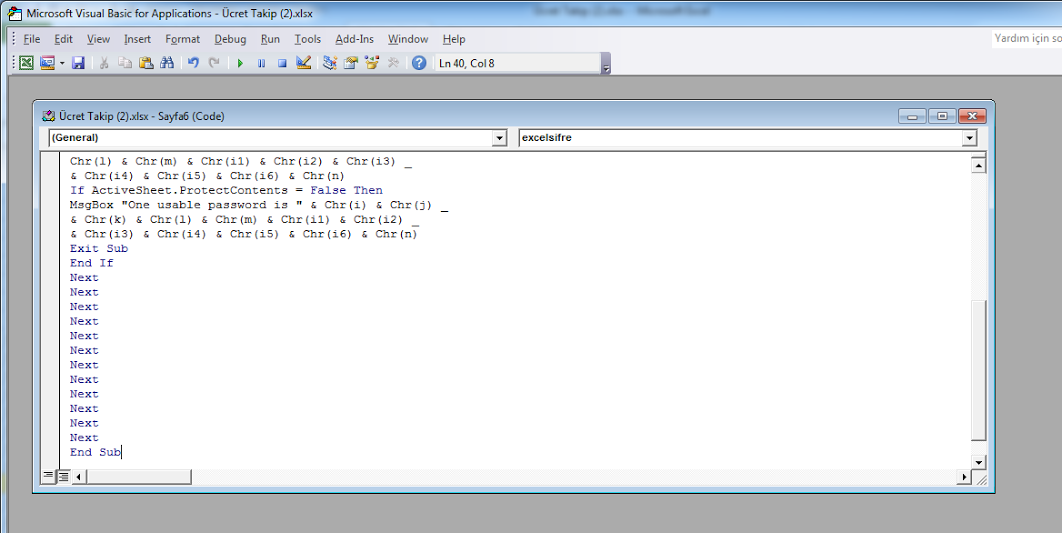
Excel parola kaldırma işlemi için yardımcı programlar da kullanılabilmektedir. Ancak bu programların bazıları işe yaramadığı gibi bazıları da kısmen işlev görüyor. Bu nedenle de en doğru yöntem yine makro kodu yöntemidir.
Açıklamalarımız yasal olmayan yollar ile bir Excel dosyasının parolasını kaldırmak için değil unutulan bir parolanın tekrar tanımlanabilmesi için olanak sağlamak üzerineydi.